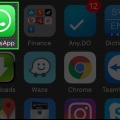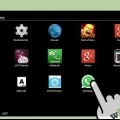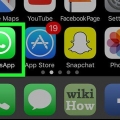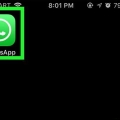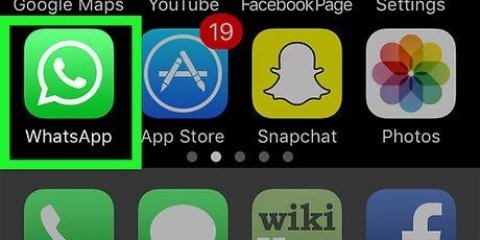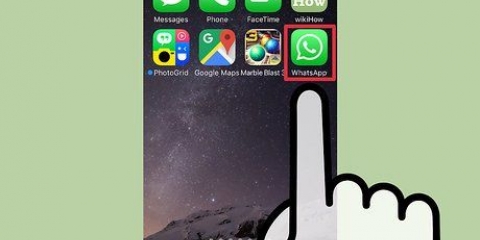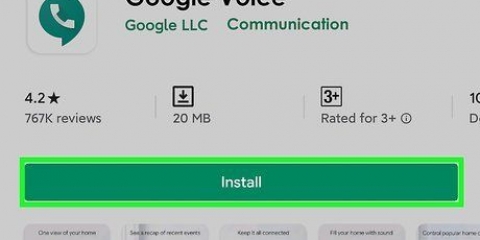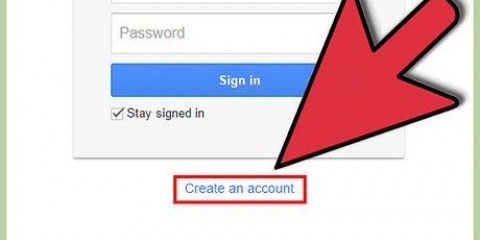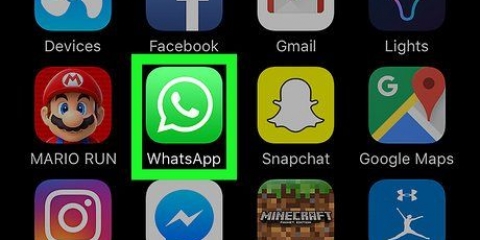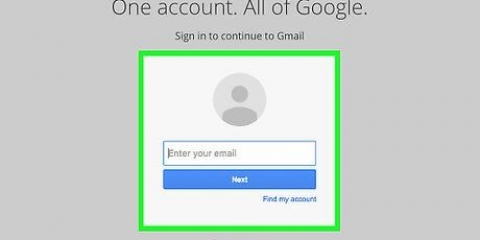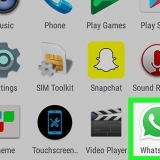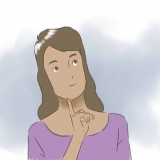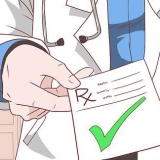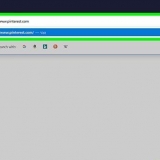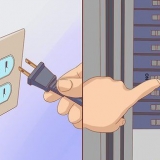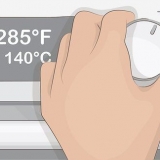Emojidom (Android) Smileys og memer til chat (Android) Gratis klistermærker (iOS) ChatStickerz - Sjove Emoji-klistermærker (iOS)


Emojidom – Denne app har et tastatur og en skærm til din besked. Tryk på din besked og tilføj de ønskede klistermærker. Tryk på knappen `Del`, når du er færdig, og vælg `WhatsApp`. Du kan også trykke på knappen `Tilføj` i WhatsApp og vælge Emojidom som dit album for at kunne vælge klistermærker. Smileys og memer til chat – Tryk på det klistermærke, du vil sende til WhatsApp. Når du har valgt et klistermærke, skal du trykke på `WhatsApp` i nederste højre hjørne. Foretag eventuelle justeringer, og tryk derefter på knappen `Udført`. WhatsApp åbnes, og du kan vælge en samtale at tilføje klistermærket til. Gratis klistermærker – Tryk på det klistermærke, du vil føje til din samtale i WhatsApp. Vælg `WhatsApp` fra listen over beskedapps. Tryk på `Åbn i WhatsApp` for at åbne WhatsApp. Vælg den samtale, du vil indsætte klistermærket i. ChatStickerz – Søg efter og tryk på det klistermærke, du vil tilføje til WhatsApp. Vælg WhatsApp fra listen over apps. Hvis du ikke kan se WhatsApp, skal du trykke på `Mere` og vælge WhatsApp. Vælg den samtale, du vil tilføje klistermærket til.
WhatsApp understøtter ikke animerede klistermærker. Billedet sendes, men kun det første billede vil blive vist. 



Send klistermærker i whatsapp
Klistermærker er billeder, som du kan tilføje til dine tekstbeskeder. Klistermærker giver dig meget flere muligheder end traditionelle smileys og emojis. WhatsApp i sig selv understøtter ikke klistermærker, men du kan bruge billeder på lignende måde. Der er en masse klistermærke-apps tilgængelige i din enheds app-butik, men i WhatsApp kan du tilføje et hvilket som helst billede, du ønsker. Det betyder, at du kan bruge et hvilket som helst billede som et klistermærke, hvis du vil.
Trin
Metode 1 af 2: Brug af klistermærkeapps

1. Forstå, hvordan klistermærker fungerer i WhatsApp. WhatsApp i sig selv understøtter ikke klistermærker. Tilføj i stedet billeder til dine beskeder i WhatsApp. Der er flere apps med samlinger af billeder, der ligner traditionelle klistermærker. Du kan tilføje disse til dine beskeder, så modtageren kan se dem.
- Desværre kan du ikke bruge animerede klistermærker i WhatsApp, fordi WhatsApp ikke understøtter klistermærker. Du kan dog sende korte videoklip.

2. Åbn din enheds appbutik. Der er en masse apps med tusindvis af klistermærker, som du kan bruge i WhatsApp og forskellige andre beskedtjenester. Klistermærke-apps er tilgængelige til download til både iOS og Android.

3. Se efter en klistermærke-app. Når du leder efter mærkatapps, skal du sørge for ikke at installere apps, der anmoder om adgang til for mange data. Læs anmeldelser for at se, om appen fungerer for andre WhatsApp-brugere. Mange klistermærke-apps har kun en lille mængde gratis klistermærker. Nogle af de mest populære apps er:

4. Åbn klistermærke-appen for at finde et klistermærke. De fleste klistermærkeapps har forskellige kategorier af klistermærker. Mange apps har nogle gratis klistermærker samt en samling klistermærker, der koster penge. Find det perfekte klistermærke til dit budskab.

5. Tryk på det klistermærke, du vil bruge. Sådan vælger du det klistermærke, du vil tilføje til WhatsApp.

6. Tilføj det valgte klistermærke til WhatsApp. Hvordan du gør dette er forskelligt fra app til app.
Metode 2 af 2: Brug af et billede

1. Forstå, at WhatsApp ser klistermærker som billeder. Da WhatsApp ikke understøtter klistermærker, skal du sende almindelige billedfiler. Du kan finde billedfiler til klistermærker på internettet og gemme dem for at sende dem i WhatsApp som klistermærker.

2. Find et billede til at sende som et klistermærke. WhatsApp giver dig mulighed for at sende ethvert billede, så hvis du finder noget på internettet, som du synes ville være et godt klistermærke, kan du bruge det. Du kan gemme billeder fra ethvert websted, hvis du synes, de ville være gode klistermærker.

3. Gem billedet på din enhed. Når du finder et billede, du vil bruge, skal du trykke og holde på det for at åbne billedmenuen. Vælg `Gem billede` for at gemme billedet i din enheds Fotos-app eller billedgalleri.

4. Tilføj billedet til din WhatsApp-besked. Fra samtaleskærmen skal du trykke på `Tilføj` og søge gennem de billeder, du har gemt på din enhed. Billedet du gemte kan være i et album kaldet `Downloads`.

5. Vælg det billede, du vil bruge som klistermærke. Jo mindre billedet er, jo mere ligner det et klistermærke.
Artikler om emnet "Send klistermærker i whatsapp"
Оцените, пожалуйста статью
Populær